Word的表格转置的操作方法
Word的表格转置的操作方法
1、选中Word中需要转置的表格,按【Ctrl】+【C】组合键进行复制,然后打开空白的Excel工作簿,按【Ctrl】+【V】组合键将表格粘贴到工作簿中,如图1所示。 
图1 将Word中的文本复制到Excel工作簿中
2、选中当前Excel工作簿中的表格,按【Ctrl】+【C】组合键复制,然后选择表格之外的任意一个空白单元格,单击“开始”选项卡中【粘贴】下三角按钮,在随即打开的下拉列表中执行【转置】命令,如图2所示。此时,表格已经转置到工作簿中的指定位置,如图3所示。
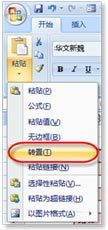
图2 【转置】命令
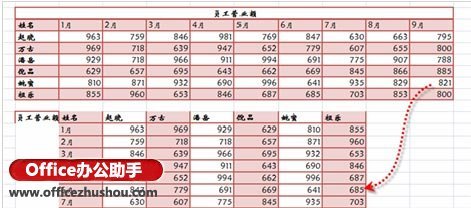
图3 Excel中转置前后的表格对比
3、将转置后的表格选中,复制到Word中并作适当修改即可。未被转置的表格已超出Word页面的打印范围,而转置后的表格则刚好全部显示在页面中,如图4所示。
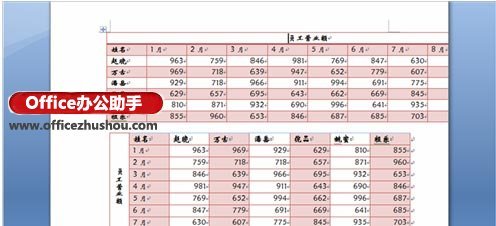
图4 Word中转置前后表格对比
本例中虽然调换了表格的行列,但并不影响用户对内容的理解。有些表格可能并不适合进行行列转置,此时用户可以选择将页面的“纸张方向”调整为“横向”,以适应表格显示大小。
您可能感兴趣的文章
- 07-25最新版Office2019激活码_Office2019VL密钥
- 07-25正版office2019产品密钥 office 2019激活密钥步骤
- 07-25office专业增强版2021永久激活密钥(附激活教程)
- 07-25office激活密钥,2022最新office激活密钥永久激活key免费(附激活方法)
- 07-25office激活密钥,2022最新office激活密钥永久激活key免费(附激活方法)
- 07-25Office2021永久激活密钥,office2021专业版永久激活码
- 07-25office激活密钥2022,office产品密钥激活码永久激活收藏
- 07-25office2010激活密钥在哪里能找到
- 07-25office2010激活密钥分享和使用方法
- 07-25office2010产品密钥最新永久激活版


阅读排行
- 1最新版Office2019激活码_Office2019VL密钥
- 2正版office2019产品密钥 office 2019激活密钥步骤
- 3office专业增强版2021永久激活密钥(附激活教程)
- 4office激活密钥,2022最新office激活密钥永久激活key免费(附激活方法)
- 5office激活密钥,2022最新office激活密钥永久激活key免费(附激活方法)
- 6Office2021永久激活密钥,office2021专业版永久激活码
- 7office激活密钥2022,office产品密钥激活码永久激活收藏
- 8office2010激活密钥在哪里能找到
- 9office2010激活密钥分享和使用方法
- 10office2010产品密钥最新永久激活版
推荐教程
- 11-30正版office2021永久激活密钥
- 11-25怎么激活office2019最新版?office 2019激活秘钥+激活工具推荐
- 11-22office怎么免费永久激活 office产品密钥永久激活码
- 11-25office2010 产品密钥 永久密钥最新分享
- 11-22Office2016激活密钥专业增强版(神Key)Office2016永久激活密钥[202
- 11-30全新 Office 2013 激活密钥 Office 2013 激活工具推荐
- 11-25正版 office 产品密钥 office 密钥 office2019 永久激活
- 07-012025最新office2010永久激活码免费分享,附office 2010激活工具
- 11-22office2020破解版(附永久密钥) 免费完整版
- 11-302023 全新 office 2010 标准版/专业版密钥






